10 parasta ilmaista Chromecast-sovellusta: Päivitetyt ratkaisut vuonna 2025
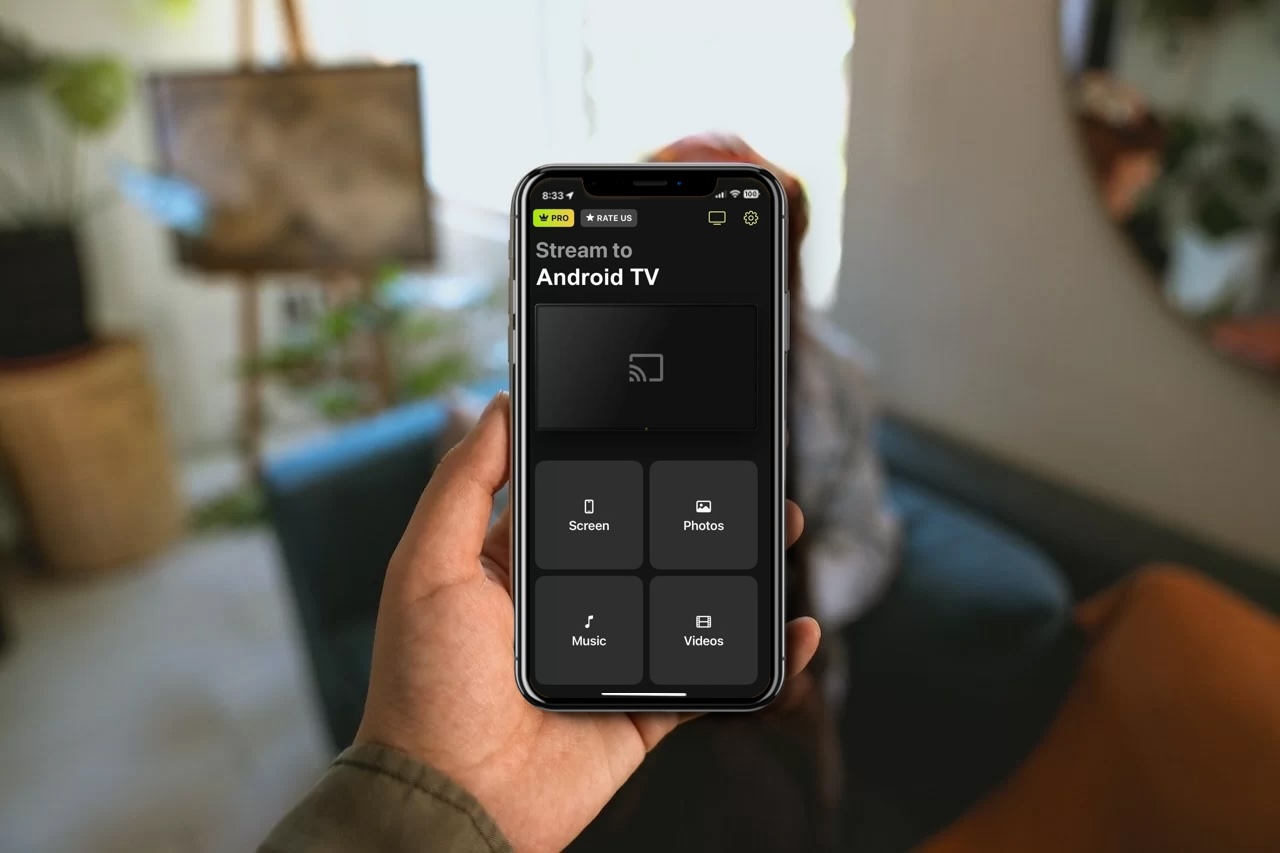
Chromecast on yksi parhaista tavoista suoratoistaa suosikkielokuviasi ja -ohjelmiasi langattomasti televisioon. Se tarjoaa runsaasti ominaisuuksia, jotka tekevät katselukokemuksestasi todella poikkeuksellisen ilman, että se maksaa sinulle omaisuuksia. Jotkin ominaisuudet vaativat kolmannen osapuolen sovelluksia, mutta monet ovat sisäänrakennettuina suoratoistolaitteeseen.
Tässä artikkelissa tarkastelemme Google Home -sovellusta yhdessä monien muiden ilmaisten Chromecast-sovellusten kanssa, joita voit käyttää videoiden lähettämiseen ja iPhonen näytön peilaamiseen.
Parhaat Chromecast-sovellukset iPhonelle
Video-opas
Jotta voit käyttää Google Chromecast -sovelluksia, sinun on ensin asetettava suoratoistolaitteesi Google Home:n avulla. Muista, että sinun on oltava iOS 14:ssä tai uudemmassa käyttääksesi Chromecastia.
Tästä huolimatta, tässä on joitakin parhaita ilmaisia Chromecast-sovelluksia iOS:lle.
1. DoCast Sinua on koulutettu tietoihin lokakuuhun 2023 asti.
DoCast on yksi parhaista sovelluksista Chromecastille, sillä se mahdollistaa rajattoman valokuvien suoratoiston ja puhelimen näytön peilaamisen. Toisin kuin useimmat kolmannen osapuolen sovellukset, DoCastissa on yksinkertainen, mainokseton käyttöliittymä, joka tekee sen ominaisuuksien tutkimisesta ja käyttämisestä helppoa.

Näytön peilaus on saatavilla vain premium-versiossa, jota voit kokeilla sovelluksen ilmaisella 3 päivän kokeiluversiolla. Sovellus tekee todella hyvää työtä iPhonen peilaamisessa ilman viiveitä tai lagia.
Ilmaisversiossa on joitakin lisäominaisuuksia. Esimerkiksi, voit suoratoistaa musiikkia ja lähettää offline-mediansisältöä. Sen käyttäjäystävällinen käyttöliittymä ja ilmaiset ominaisuudet ovat syitä, miksi se on Chromecast-sovellusten listamme kärjessä. Mikä on hienoa DoCastissa, on että se antaa sinun suoratoistaa paitsi Chromecastille, myös Rokulle ja Fire Stickille, tarjoten enemmän monipuolisuutta suoratoistotarpeisiisi.
Ohje vaihe vaiheelta
Näin voit käyttää DoCastia peilata iPhonesi näytön:
1. Open DoCast after downloading it from the App Store.

2. The app will begin to search for nearby Chromecast devices. If yours can’t be found, then make sure your iPhone is connected to the same Wi-Fi as your TV/Chromecast.

3. Tap your Chromecast TV once the app has discovered it.
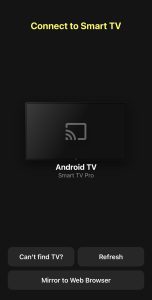
4. On the main menu of the app, tap Screen.
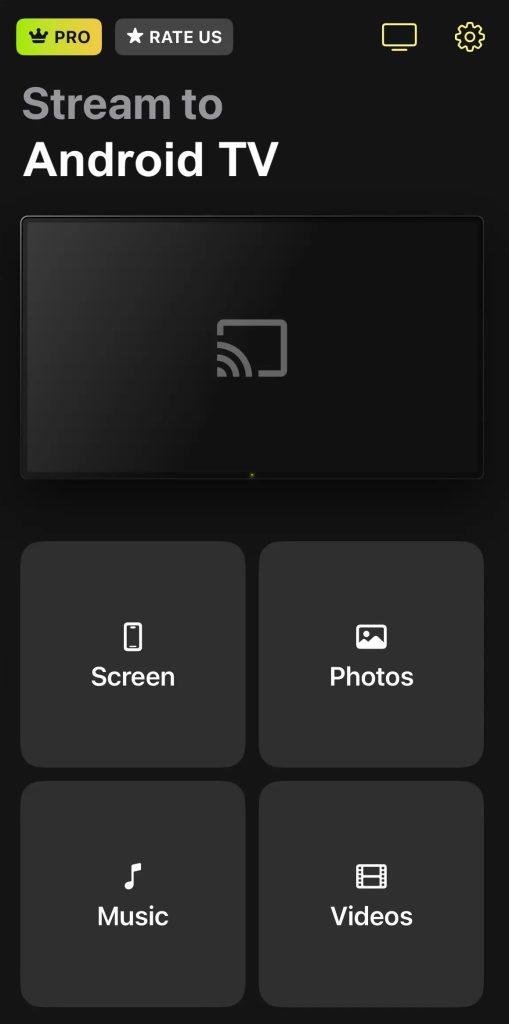
5. Tweak the settings you see on your iPhone before you begin mirroring. This is where you can change the quality of the video.

6. Once you’re ready, tap the red broadcast button at the bottom of the screen.
7. Tap Start Broadcast for screen mirroring to begin.

Pros
- Ilmaisessa versiossa ei ole mainoksia
- Se tukee myös Fire TV:tä, Roku-laitteita ja DLNA-yhteensopivia laitteita
- Helppokäyttöinen
Cons
- Ei voida suoratoistaa verkkovideoita
- Näytön peilaus on saatavilla vain premium-versiossa
2. Google Chromecast -sovellus – Google Home
Google Home on sovellus, joka auttaa yhdistämään Chromecastin samaan Wi-Fi-verkkoon iPhonesi kanssa. Kun olet määrittänyt Chromecastin tämän sovelluksen avulla, voit aloittaa videoiden lähettämisen yhteensopivista sovelluksista, kuten YouTubesta, Netflixistä ja Google Kuvista.

Huomaa, että et voi lähettää mediaa kaikista sovelluksista. Tätä varten tarvitset kolmannen osapuolen sovelluksen. Siitä huolimatta asennus on uskomattoman helppoa, ja kestää vain muutaman sekunnin, jotta voit aloittaa lähettämisen.
App Storessa Google Homella on arvosana 4.6/5. Ainoa asia, joka sovelluksesta puuttuu, on näytön peilausominaisuus.
Pros
- Antaa sinun siirtää videoita ja valokuvia eri sovelluksista
- Helppo asentaa
- Täysin ilmainen eikä näytä mainoksia
Cons
- Ei voi käyttää offline-tilassa olevien tai ladattujen valokuvien tai videoiden suoratoistoon
- Ei anna peilata iPhonesi näyttöä
3. TV Cast Chromecast
TV Cast Chromecast on kolmannen osapuolen ilmainen Chromecast-sovellus, jota voit käyttää offline-kuvien ja -videoiden näyttämiseen sekä online-videoiden streamaamiseen sisäänrakennetun selaimen kautta ja peilaamaan iPhonesi näyttöä.

Näytön peilaustoiminto on lisäosa, joka on ladattava erikseen. Voit myös streamata IPTV:tä, musiikkia ja podcasteja tällä sovelluksella. Se etsii automaattisesti Chromecast-laitettasi ja yhdistää siihen vain muutamassa sekunnissa.
TV Cast Chromecast -sovelluksella on App Storessa arvio 4,4/5.
Mitä emme pidä sovelluksesta, on se, että ilmainen versio näyttää liikaa mainoksia. Lisäksi voit streamata vain iPhonesi kolme uusinta kuvaa tai videota.
Pros
- Lähetä iPhoneen tallennetut kuvat ja videot
- Antaa sinun peilata iPhonesi näytön
- Pystyy toistamaan verkkovideoita, IPTV:tä, musiikkia ja podcasteja
Cons
- Ilmainen versio näyttää vain kolme uusinta kuvaa tai videota
4. Näytön peilaus Chromecastilla
Chromecastin näyttöpeilaus, joka tunnetaan myös nimellä AirBeamTV, on toinen kolmannen osapuolen sovellus, jota voit käyttää suoratoistamaan offline- ja online-mediasisältöä iPhonestasi televisioon.

Aivan kuten suurin osa kolmannen osapuolen Chromecast-sovelluksista, AirBeamTV mahdollistaa näyttöpeilauksen iPhonessa. Mikä tekee tästä sovelluksesta ainutlaatuisen, on se, että se on saatavilla useilla alustoilla, mukaan lukien iPadOS, macOS ja Android.
Sovelluksen kojelauta on paljon selkeämpi kuin monissa muissa sovelluksissa. App Storessa sovelluksella on arvosana 3.0/5.
Et kuule ääntä näyttöä peilatessasi, jos käytät ilmaista versiota, ja viive on 2-3 sekuntia, joten se ei ole täydellinen sovellus pelaamiseen.
Pros
- Sovellus ei ole täynnä mainoksia
- Saatavilla useilla alustoilla
- Suorittaa sekä offline- että online-mediasisältöä
Cons
- Ei ääntä näytön peilauksen aikana
- Pieni viive ruudun peilauksessa
5. iWebTV: Heijasta verkkovideot televisioon
Jos haluat sovelluksen, joka lähettää videoita suoraan selaimesta, iWebTV on etsimäsi sovellus. Siinä on sisäänrakennettu verkkoselain, jonka avulla voit lähettää videoita suoratoistosivustoilta.

Ei ole muita ominaisuuksia. Tämä sovellus tekee online-videoiden lähettämisestä paremman kuin muut, koska se sallii niiden suoratoiston 1080p-laadulla ilmaiseksi. Sinun ei tarvitse edes katsoa mainoksia ennen videon toistamista!
Kun videosi alkaa toistua televisiossasi, voit luoda soittolistan iPhonellasi. Saat myös toistonhallintanäppäimet puhelimeesi, joilla voit säätää videon laatua ja lisätä tekstityksiä.
Sovelluksella on 4.5/5 arvio App Storessa, mutta uskomme, että sen käyttöliittymää voitaisiin parantaa hieman. Se voi joskus kohdata ongelmia, kun yrität lähettää videoita tietyiltä sivustoilta.
Pros
- Erityisesti suunniteltu online-videoiden suoratoistoa varten
- Voit lähettää videoita 1080p-laadulla ilman lisäkustannuksia
- Ei näytä tunkeilevia mainoksia
Cons
- Satunnaisia häiriöitä, kun suoratoistetaan tietyiltä sivustoilta
6. Näytön peilaus・Smart View Cast
Screen Mirror・Smart View Cast on toinen sovellus, joka sisältää visuaalisesti houkuttelevan sovellussuunnittelun, mikä tekee siitä uskomattoman helppokäyttöisen. Sen ilmaisversiossa on rajallinen näytön peilaus, ja sen avulla voit lähettää ilmaiseksi sekä offline- että online-mediatiedostoja.

Ilmaisversio sallii ainoastaan offline-videoiden ja -valokuvien lähettämisen. Kun päivität premium-versioon, voit lähettää videoita suoraan YouTubesta sekä IPTV:stä.
Smart View Cast pystyy peilaamaan puhelimesi näytön ilman viivettä, mikä tekee siitä erinomaisen valinnan esimerkiksi pelaamiseen ja esityksiin.
Vaikka sovellus on loistava sekä offline-sisällön lähettämiseen että näytön peilaamiseen, se, että kehittäjät ovat päättäneet pitää online-lähettämisen maksumuurin takana, on hämmentävää, koska sen voi tehdä ilmaiseksi pelkästään Google Home -sovellusta käyttämällä.
Kuitenkin viiveetön näytön peilaus on houkutteleva ominaisuus, joten se voi olla kokeilemisen arvoinen. Lisäksi sovelluksen arvio on 4.7/5 App Storessa.
Pros
- Esteettisesti miellyttävä käyttöliittymä
- Käyttäjäystävällinen sovellus
- Antaa sinun suoratoistaa offline-sisältöä ja peilata puhelimesi näytön ilmaiseksi
Cons
- Ei voi suoratoistaa videoita verkossa ilmaisversiossa
7. Replikaatti
On mahdotonta luoda lista ilmaisista Chromecast-sovelluksista ilman, että mukana on Replica. Se on tällä hetkellä yksi markkinoiden parhaista sovelluksista, osittain sen minimalistisen käyttöliittymän ja ominaisuuksien ansiosta.

Tätä sovellusta voi käyttää offline- ja online-sisällön suoratoistoon ja iPhonen näytön peilaamiseen 15 minuutin ajan. Se on saatavilla iOS- ja iPadOS-laitteilla.
Parasta on, että premium-versio maksaa vain 2,50 dollaria kuukaudessa, ja sillä on myös 3 päivän kokeiluversio. App Storessa sillä on arvosana 4.5/5.
Pros
- Sovelluksen minimalistinen käyttöliittymä tekee siitä erittäin käyttäjäystävällisen
- Sovellusta voi käyttää offline- ja online-median suoratoistoon
- Sisältää 3 päivän kokeiluversion
Cons
- Näytön peilaus ilmaiseen versioon on rajoitettu 15 minuuttiin
8. Web Video Cast | Selaimesta televisioon
Web Video Cast on pääasiassa selain, jota voit käyttää Chromecastillasi suoratoistamaan verkkovideoita, mutta sillä on myös muita ominaisuuksia. Esimerkiksi, voit lähettää tiedostoja, jotka on tallennettu iPhoneesi ja IPTV:n kautta.

Sovellus antaa sinun luoda soittolistan, joten sinun ei tarvitse manuaalisesti valita seuraavaa videota. Voit suoraan käyttää latauksia ja viimeisimpiä kansiota sovelluksessa. Premium-version avulla voit jopa luoda kirjanmerkkejä suosikkivideostriimaussivustoillesi.
Web Video Cast pystyy havaitsemaan tekstitykset sivulla, jossa videosi suoratoistetaan. App Storessa sen arvostelu on 4.7/5.
Pros
- Sovellus antaa sinun lähettää offline-videoita ja -kuvia striimattavaksi
- Toimii pääasiassa selaimena, joten voit suoratoistaa mistä tahansa videon suoratoistosivustosta.
- Mahdollistaa soittolistojen luomisen
Cons
- Ei näytön peilausta
- Kirjanmerkkitoiminto edellyttää premium-tilausta
9. Streamer Chromecast-TV:lle
Streamer for Chromecast -televisioille on ilmainen cast-sovellus, joka tarjoaa paljon enemmän kuin pelkän suoratoiston. Et voi ainoastaan suoratoistaa musiikkia ja videoita, vaan voit myös käyttää tätä sovellusta tiedostojen siirtämiseen tietokoneeltasi puhelimeesi etänä ja katsoa puhelimesi kameraa televisiossasi.

Tässä sovelluksessa on pieni viive näytön peilauksen aikana, joten se ei välttämättä ole paras valinta pelaamiseen. Kuitenkin videoiden suoratoistoon ja elokuvien katseluun suuremmalta TV-näytöltä suosittelemme kokeilemaan tätä sovellusta. App Storessa sen arvosana on 4,5/5.
Pros
- Ilmaisessa versiossa ei ole mainoksia
- Antaa sinun siirtää tiedostoja PC:ltä puhelimeen
- Sisältää "Live-kamera" -ominaisuuden
Cons
- Näytön peilaus ei sisällä ääntä ilmaisversiossa
- Pieni viive puhelimen näytön peilauksessa
10. Chromecaster: Hanki striimaava TV
Vaikka Chromecaster on yksi helpoimmista ilmaisista cast-sovelluksista käyttää, se näyttää melko paljon mainoksia silloin tällöin. Siitä huolimatta sovelluksessa on joitakin todella hienoja ominaisuuksia, jotka tekevät siitä vaivan arvoisen.

Esimerkiksi, voit peilata puhelimesi näytön, suoratoistaa valokuvia, videoita ja musiikkia, siirtää tiedostoja Google Drive- ja Dropbox-tililtäsi ja jopa castata videoita suoraan YouTubesta ja IPTV:stä. Jos haluat suoratoistaa online-videoita, voit käyttää sovelluksessa olevaa selainta. App Storessa sillä on arvosana 4.1/5.
Pros
- Täynnä ominaisuuksia
- Suoratoista suoraan YouTubesta
- Antaa sinun suoratoistaa tiedostoja Google Drivesta ja Dropboxista
Cons
- Näyttää mainoksia usein
Onko Chromecast-laitteessa sisäänrakennettuja sovelluksia?
Kyllä, Chromecast-suoratoistolaitteessa on paljon sisäänrakennettuja sovelluksia. Nämä sovellukset on esiasennettu laitteeseen ja voit käyttää niitä heti, kun liität sen televisioon ilman, että tarvitsee suoratoistaa toisesta laitteesta.
Sisäänrakennettujen sovellusten valikoima vaihtelee sen mukaan, missä sijaitset ja mitä Chromecast-versiota käytät. Yleisesti ottaen voit odottaa löytäväsi seuraavat sovellukset Chromecast-laitteestasi:
- ✏ YouTube
- ✏ Netflix
- ✏ Spotify
- ✏ Disney+
- ✏ NBA
- ✏ Hulu
- ✏ Amazon Prime Video
Vianmääritys Chromecast-yhteysongelmissa
Jos sinulla on ongelmia yhdistää iPhone Chromecast-laitteeseesi, voit tehdä muutaman toimenpiteen ongelman ratkaisemiseksi:
- ❗ Tarkista Wi-Fi-yhteys – varmista ensin, että Chromecast on liitetty samaan Wi-Fi-verkkoon kuin iPhonesi. Jos ei, Google Home tai käyttämäsi kolmannen osapuolen sovellus ei pysty havaitsemaan sitä.
- ❗ Katkaise yhteys VPN:stä – jos sinulla on VPN, varmista, ettei se ole päällä, kun yrität yhdistää Chromecast-laitteeseen.
- ❗ Päivitä iPhonesi – tarkista puhelimesi asetukset nähdäksesi, onko saatavilla päivitystä. Useimmat kolmannen osapuolen sovellukset vaativat vähintään iOS 15.0:n tai uudemman, joten jos käytät tätä vanhempaa versiota, se ei välttämättä toimi oikein.
- ❗ Nollaa Chromecastisi – jos sinulla on Chromecast-laite, paina ja pidä painike painettuna nollataksesi se ja yritä sitten yhdistää se uudelleen iPhoneesi. Jos televisiossasi on sisäänrakennettu Chromecast, saatat joutua pakottamaan sen uudelleenkäynnistyksen television asetusten kautta.
Kuinka valita ihanteellinen Chromecast-sovellus iPhoneen
On sinun päätöksesi, minkä sovelluksen lopulta hankit, ja se riippuu useista tekijöistä. Tässä on joitain asioita, joita kannattaa harkita, jotka voivat helpottaa päätöksentekoa:
- ✅ Ominaisuudet – harkitse, mitä ominaisuuksia sovellus tarjoaa ja vastaavatko ne vaatimuksiasi. Useimmilla ilmaisilla kolmannen osapuolen Chromecast-sovelluksilla on ominaisuuksia, kuten offline- ja online-casting sekä näytön peilaus, mutta osa niistä saattaa vaatia premium-tilauksen.
- 😊 Käytön helppous – varmista, että tarkistat, kuinka helppoa sovellusta on käyttää. Näyttääkö se liikaa mainoksia? Onko sen ominaisuudet helposti saavutettavissa? Nämä ovat vain joitakin kysymyksiä, joita sinun kannattaa pohtia arvioidessasi Chromecast-sovelluksen käyttäjäystävällisyyttä.
- ⭐ Arvostelut – App Store on täynnä sovelluksia, jotka väittävät tekevänsä asioita, joita ne eivät pysty. Siksi on tärkeää lukea käyttäjien arvosteluja ja tarkistaa arvioinnit eri sivustoilta. Jos sovelluksella on enimmäkseen huonoja arvosteluja, on parasta olla käyttämättä sitä.
- 📱 Yhteensopivuus – jos sinulla on useita alustoja, tarkista, tukeeko haluamasi sovellus kaikkia niistä. Monet kolmannen osapuolen sovellukset toimivat iOS:llä, iPadOS:llä, Androidilla ja jopa Windowsilla.
- 💸 Premium-versio – suosittelemme, että valitset sovelluksen, jolla on edullinen premium-versio, jotta voit helposti päivittää, jos tunnet tarvetta avata lisää ominaisuuksia tai poistaa mainokset.
- 💿 Päivitykset – varmista aina, että tarkistat, milloin sovellusta on viimeksi päivitetty. Usein toistuvat päivitykset tarkoittavat, että kehittäjät ovat sitoutuneet kuuntelemaan käyttäjiensä huolenaiheita.
Johtopäätös
Nykyään ei ole kovin vaikeaa löytää ilmaista Chromecast-sovellusta iPhonelle. On kuitenkin haastavampaa päättää, mitä sovellusta oikeasti käyttää, sillä vaihtoehtoja on niin paljon.
Kun olet asentanut Chromecast-laitteesi Google Homen avulla, tarvitset kolmannen osapuolen sovelluksen, jolla voit heijastaa ja peilata iPhonesi näytön Chromecast-laitteeseen. Suosittelemme tutustumaan DoCastiin. Se on Chromecast-sovellus ilman mainoksia, minkä ansiosta voit helposti heijastaa videoita ja peilata näyttöäsi. Tämän sovelluksen avulla voit helposti striimata offline-videoita ja -kuvia.
Usein kysytyt kysymykset
Voit yhdistää Chromecastiin ilmaiseksi Google Homen avulla. Se havaitsee automaattisesti Chromecast-laitteesi ja auttaa yhdistämään sen samaan Wi-Fi-verkkoon kuin iPhonesi. iPhonen yhdistäminen TV:hen vie vain muutaman sekunnin, ja se on yksi edellytyksistä puhelimesi jakamiseen tai näytön peilaamiseen.
Chromecastille on saatavilla lukuisia kolmannen osapuolen sovelluksia, joita voit käyttää iPhonellasi. Suosittelemme DoCast-sovellusta, jos haluat jakaa offline-mediasisältöä tai peilata iPhonesi näytön. Se on yksinkertainen sovellus, joka tarjoaa mainoksettomat kokemukset ja peilaa iPhonesi näytön ilman viivettä.
Verkkolähetyksiin suosittelemme iWebTV-sovellusta.
Haluat suosituksia sovelluksista, joita voit käyttää iPhonellasi Chromecastiin. Paremman kokemuksen saamiseksi suosittelemme DoCast- ja iWebTV-sovelluksia.Kyllä, on monia ilmaisia Chromecast-sovelluksia, joita voit käyttää. Chromecast-laitteen mukana tulee useita esiasennettuja sovelluksia, kuten YouTube, Netflix, Spotify ja Disney+. Jotta voit yhdistää iPhonesi suoratoistolaitteeseen, tarvitset Google Homen, ilmaisen sovelluksen, joka sallii online-videoiden lähettämisen sovelluksista kuten YouTube ja Netflix. Jos kuitenkin haluat lähettää offline-mediasisältöä ja peilata puhelimesi näyttöä, tarvitset kolmannen osapuolen sovelluksen, kuten DoCast. Huomaa, että peilausominaisuus vaatii maksetun tilauksen.
Virallinen Chromecast-sovellus iPhonelle on Google Home -sovellus. Sen avulla voit määrittää ja hallinnoida Chromecast-laitettasi sekä suoratoistaa sisältöä tuetuista sovelluksista televisioosi. Vaikka sovellus ei suoraan peilaa iPhonen näyttöäsi, se mahdollistaa videoiden, musiikin ja valokuvien lähettämisen sovelluksista, kuten YouTube, Netflix ja Google Photos, Chromecast-laitteellesi.
